闪电PDF阅读器是一款简单好用、功能强大的PDF阅读软件,可以把任何程序文件通过软件打印成pdf文件,在生活和办公中,非常的实用,支持格式设计,加密保护,合并文档等功能。内存消耗小,极速打开PDF文件,具有多种极速阅读模式,目录自动提取、书签、搜索、全屏、打印等,同时支持PDF页面旋转以及加密保护,有助于更好的进行工作。心动不如行动,有需要的用户快来本站下载吧。
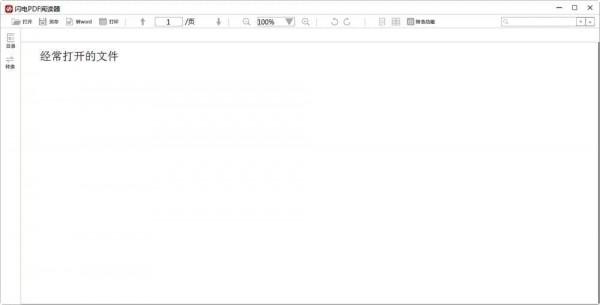
软件特色
小巧快速
体积小、占内存极小、瞬间启动渲染速度快、极速阅读体验
个性阅读
单页、双页、全屏、幻灯片等多种阅读模式护眼、夜间、书香、羊皮纸等换背景阅读器
目录提取
自动提取目录,快速显示内容 快速定位内容,让阅读更轻松
精准搜索
独创文本搜索技术,快速定位关键字 精准定位搜索内容,让您阅读更省事
内置转换
新增了PDF的转换功能,用户可以在软件内直接将PDF转换成word,轻松实现文档间的转换,提高工作效率
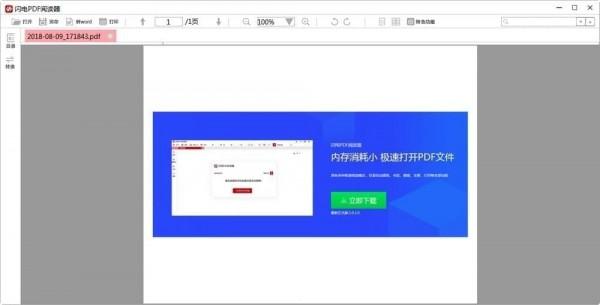
功能介绍
1、输出格式设置:
除了输出PDF文件格式外,还可以将文件转换为其他流行格式,如PNG/JPEG/TIF等。
2、PDF输出设置:
可设置PDF输出文件名、作者、主旨、关键词等信息。
3、PDF保护功能:
可以限制对PDF的访问,需要密码才能打开文档,或使用256位AES加密来限制打印和修改。
4、签名PDF文档:
可以超快速度签名文档,而且很简单很容易为您的PDF签署个性化签名。
5、合并文件输出:
可将多个文件合并成一个PDF文件,实现内容整合。
6、PDF添加水印:
支持添加文字水印,为您的PDF内容保驾护航。
7、添加封面背景:
支持添加PDF文件封面、背景,方便轻松整理PDF文件。
8、轻松创建PDF
使用闪电PDF虚拟打印机几乎可以把任何windows程序文件通过打印驱动打印成PDF文件。
使用方法
闪电PDF编辑器填写PDF文档表格的详细教程:
1、首先要将闪电PDF编辑器下载好并且安装到电脑上,然后运行安装好的软件,进入软件操作主界面,然后点击“浏览”
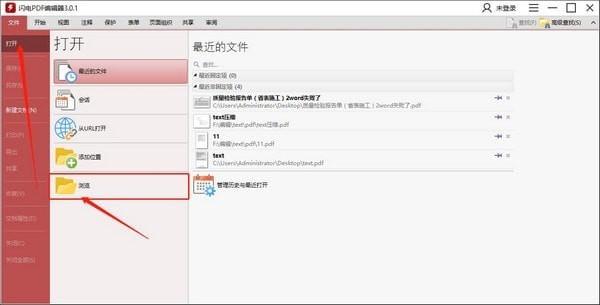
2、点击后,在跳转的文件选择框中,选择要编辑的PDF文档格式的表格,然后确定打开文件
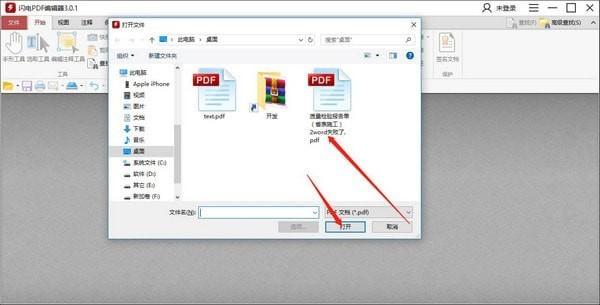
3、确定打开文件后,表格内容中的文件会变成可编辑的,可以进行删除或修改里面的内容
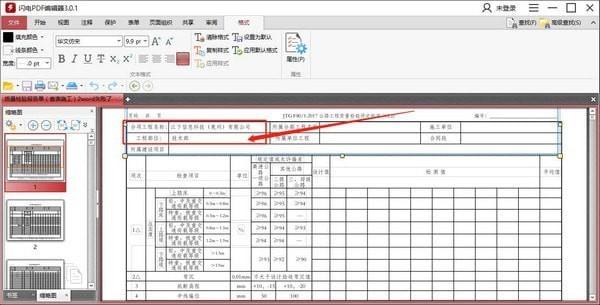
4、表格内容修改完成后点击上方的保存图标保存,或者用快捷键Ctrl+S将编辑好的文件保存即可完成全部操作

更新日志
1、调整文档阅读背景的颜色
2、实现记录用户每次查看文件设置的页面大小,下次打开按照这个大小打开文件
3、实现记录每次打开窗口的状态,下次打开窗口是按照这个状态打开(最大化或者普通状态)
4、解决页数选中的时候,高度超出边框
5、提升对PDF的渲染效率










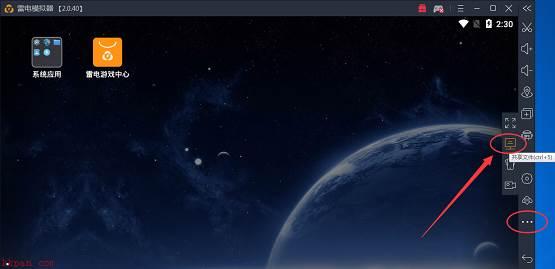









 PDF Extra编辑器下载
PDF Extra编辑器下载 优速PDF工厂下载
优速PDF工厂下载 青苹PDF编辑器软件
青苹PDF编辑器软件